- Добавянето на чата Twitch във вашия източник на браузъра е лесно постижимо и следването на стъпките, представени тук, също ще помогне.
- Препоръчва се използването на браузър, специализиран за игри, който идва с интеграция на Twitch.
- В зависимост от това кой софтуер за поточно предаване на живо използвате, добавянето на полето за чат Twitch става лесно чрез настройките.
- Не забравяйте да следвате указанията, предоставени в тази статия за правилно активиране на Twitch чатбокса.

- Лесна миграция: използвайте помощника на Opera за прехвърляне на изходни данни, като маркери, пароли и др.
- Оптимизирайте използването на ресурсите: вашата RAM памет се използва по-ефективно, отколкото в други браузъри
- Подобрена поверителност: интегрирана безплатна и неограничена VPN
- Без реклами: вграденият Ad Blocker ускорява зареждането на страниците и предпазва от извличане на данни
- Приятен за игри: Opera GX е първият и най-добрият браузър за игри
- Изтеглете Opera
Дръпване е един от водещите в света на живо стрийминг платформи където всички ентусиасти на играта могат да си чатят.
Всичко, което трябва да знаете относно игрални събития, игрови дейности и много други, вече е на едно кликване, благодарение на чата Twitch.
С чата Twitch можете лесно да взаимодействате с членовете на общността и стриймърите.
Как да получа URL адреса си за чат в Twitch?
URL адресът на Twitch се получава в резултат на използване на система за предупреждение за абонамент, като TwitchAlerts.
В тази статия събрахме как точно можете да добавите чат Twitch към вашия браузър източник, така че не забравяйте да продължите да четете.
Как мога да поставя чата на Twitch на екрана си?
1. Използвайте специализиран браузър

Чатът Twitch определено е ценна функция, която ви позволява да поддържате връзка с членовете на общността и други стримери.
Използването на специализиран браузър, който вече се предлага с интеграция на Twitch, е най-лесният начин да си осигурите безупречно изживяване.
Opera GX е такъв браузър за любителите на игрите и наистина добрата новина е, че идва и с интегриран чат Twitch.

Opera GX
Специален браузър за игри, който се предлага с интеграция Twitch в страничната лента, позволяваща подобрено изживяване.
2. Настройте източника на браузъра

За OBS
- Изтегли приставката за браузър CLR
- След изтеглянето намерете Папка с приставки за OBS.Екстракт всички файлове от папката и lauch OBS
- Отидете на Добавете източник и кликнете върху Browser Source.
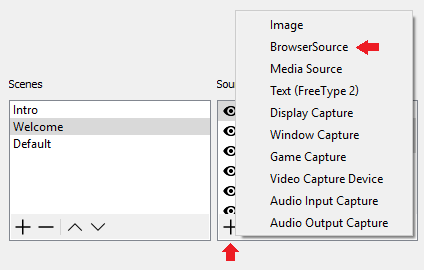
- Въведете предоставеното URL.
За XSplit
- Отворете XSplit и кликнете върху Добавяне.
- Изберете Друго и сега кликнете върху URL на уеб страница.
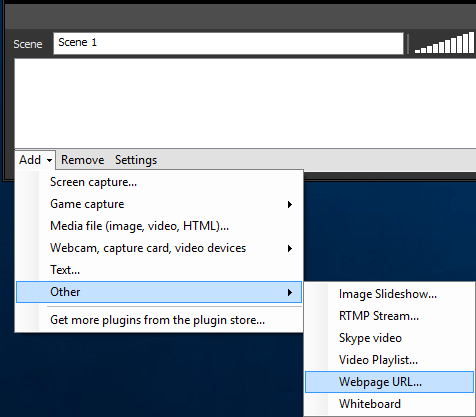
- Въведете предоставения URL адрес.
- Сега ще видите URL адреса под сцената, в която сте го добавили. Щракнете с десния бутон върху него и го персонализирайте според нуждите.
3. Използвайте URL адреса

- Отидете до вашия канал на избраната от вас платформа за стрийминг.
- В прозореца за чат на вашия канал изберете изскачащ чат. Това също може да се нарече изскачащ чат на някои платформи.
- От прозореца, който изскача, копирайте URL от адресната лента.
- Отворете OBS Studio и отидете на Изглед меню.
- Изберете Докове и щракнете Персонализирани докове за браузър ...

- В първата празна кутия под Име на дока дайте име на чата си.
- В съответното поле под URL поставете URL адреса от изскачащия прозорец за чат, който сте копирали в стъпка 3.
- Щракнете Приложи.
Добавянето на чата Twitch във вашия източник на браузъра изобщо не трябва да бъде сложно.
Всъщност, следвайки стъпките, посочени в тази статия, ще направите това за минути.
Ако имате допълнителни препоръки или предложения, моля, уведомете ни в раздела за коментари по-долу.
 Все още имате проблеми?Поправете ги с този инструмент:
Все още имате проблеми?Поправете ги с този инструмент:
- Изтеглете този инструмент за ремонт на компютър оценени отлично на TrustPilot.com (изтеглянето започва на тази страница).
- Щракнете Започни сканиране за да намерите проблеми с Windows, които може да причиняват проблеми с компютъра.
- Щракнете Поправи всичко за отстраняване на проблеми с патентованите технологии (Ексклузивна отстъпка за нашите читатели).
Restoro е изтеглен от 0 читатели този месец.

